Joskus, kun lisäät musiikkia, sovelluksia tai päivityksiä iPod Touchiin tai iPhoneen, jokin menee pieleen ja siitä tulee epävakaa. Tässä tarkastellaan joitain perusvaiheita sen palauttamiseksi tai palauttamiseksi, jotta se toimisi uudelleen.
Nollaa iPod Touch / iPhone
Jos sovelluksesi tai musiikkisi eivät toistu oikein, haluat todennäköisesti aloittaa yksinkertaisella laitteen palauttamisella. Esimerkiksi kun näytimme sinulle miten jailbreak Apple-laitteen , meidän oli tehtävä nollaus, jotta se toimisi oikein.
Palauta laite valitsemalla Asetukset \ Yleiset \ Palauta.
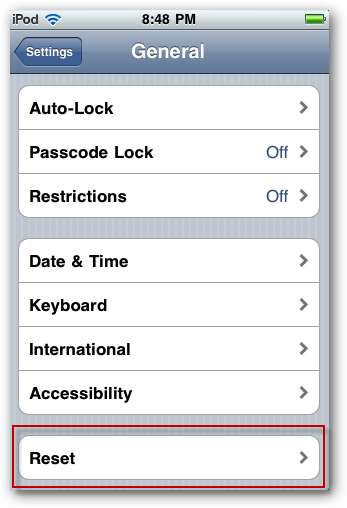
Napauta sitten Palauta kaikki asetukset ...
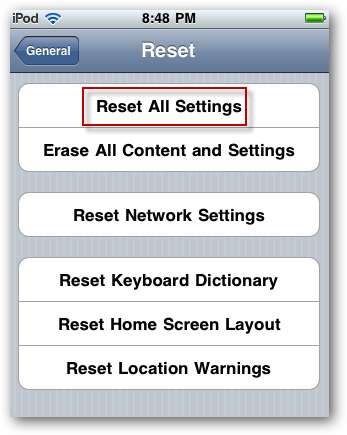
Sitten saat kahdesti varoituksen, jossa kysytään, haluatko varmasti nollata. Et menetä mitään tietojasi tai mediaasi palauttamisen yhteydessä, joten napauta Nollaa kaikki asetukset… ja laitteesi käynnistyy uudelleen .
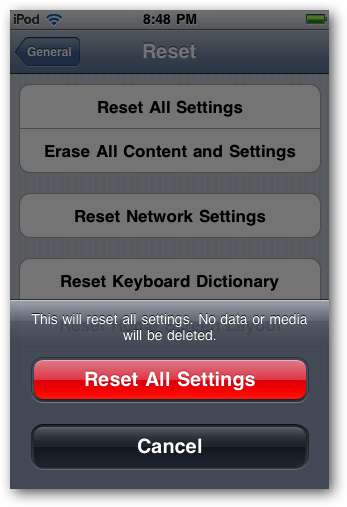
Palautuksen jälkeen sinun on muodostettava yhteys mihin tahansa Wi-Fi-yhteyteen, kun haluat käyttää online-sovelluksia.
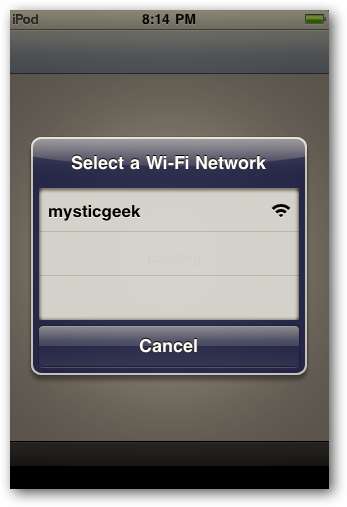
Palauta tehdasasetukset
Toivottavasti yksinkertainen nollaus on kaikki mitä tarvitaan, jotta asiat toimivat oikein. Saattaa kuitenkin tulla aika, jolloin sinun on suoritettava täydellinen palautus. Varmista, että varmuuskopioit kaikki laitteesi tiedostot, sillä palauttaminen palauttaa tehdasasetukset ja pyyhkii kaikki tiedot. Voit varmuuskopioida tärkeimmät tiedostosi tutustumalla artikkeliin miten Dropboxia käytetään iPhonen tai iPod Touchin kanssa .
Huomaa: Näissä esimerkeissä käytämme Windows 9: n iTunes 9.2.1.5: ää Windows 7 x64: ssä ja iPod Touch 32 Gt: tä, jossa on iOS 4.0.2
Liitä laite tietokoneeseen ja avaa iTunes (Varmista, että sinulla on uusin versio). Valitse sitten laite Lähde-paneelista.
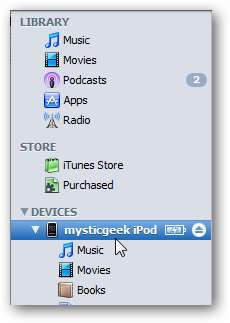
Varmuuskopioi laite napsauttamalla sitä hiiren kakkospainikkeella ja valitsemalla Varmuuskopioi.
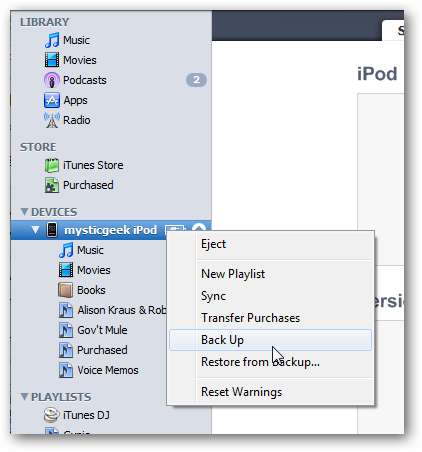
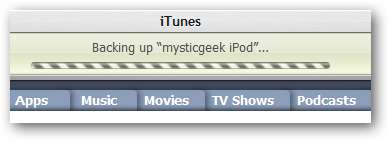
Napsauta Versio-ruudun Yhteenveto-välilehden Palauta-painiketta.
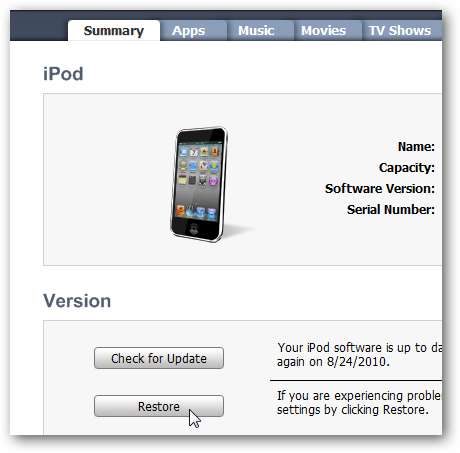
Saat viestin, jossa kysytään, haluatko varmasti palauttaa sen tehdasasetuksiin.
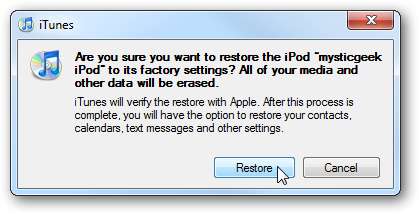
Jos sinulla on tavaroita, jotka olet ostanut iTunes Storesta, näet viestin, että ne poistetaan, ja sinun on ehkä ostettava ne uudelleen. Kaikki tiedot menetetään, siksi se on hyvin tärkeä olet varmuuskopioinut.
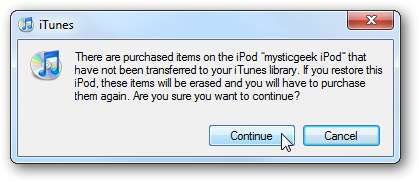
Nyt palautusprosessi käynnistyy. Täältä löydät USB-dong-kohinan pari kertaa prosessin aikana.
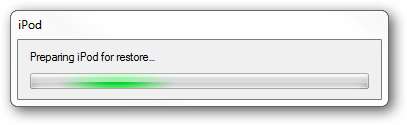
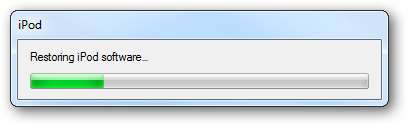
Kun prosessi on valmis, näyttöön tulee Asenna You iPod -näyttö, jossa voit valita sen asetettavaksi uudeksi iPodiksi tai Palauta varmuuskopiosta. Täällä valitsemme palauttamisen varmuuskopiosta ... mutta mikä tahansa varmuuskopioituasi, saattaa aiheuttaa laitteen epävakauden. Voit yrittää palauttaa ensin varmuuskopiosta, mutta jos se ei auta, aseta se uudeksi iPodiksi.
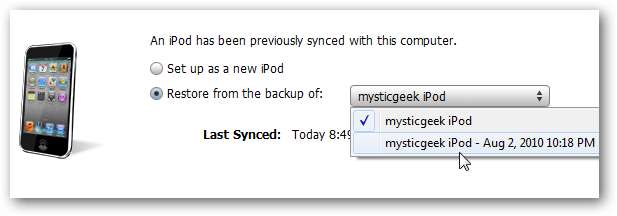
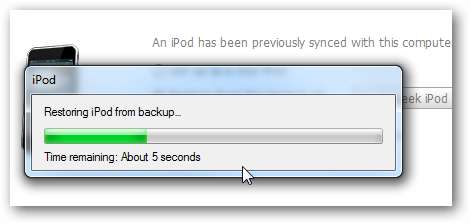
Sitten kun se on palautettu, saat viestin jättää sen yhdistettynä, kun se käynnistyy uudelleen.
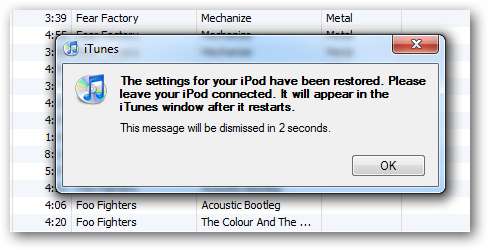
Kun palautus oli valmis ... iPodissamme päävalikosta puuttui useita sovelluksia ... missä ennen meillä oli kolme näyttöä.
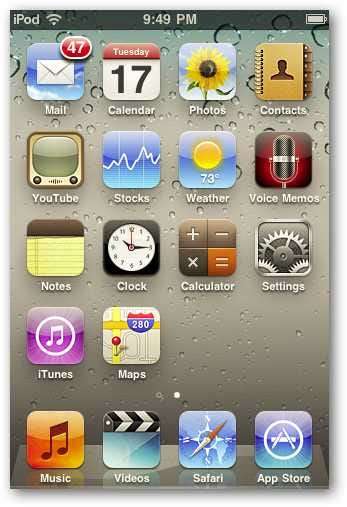
Korjataksesi tämän, sinun on palattava manuaalisesti ja tarkistettava ensin Synkronoi sovellukset…
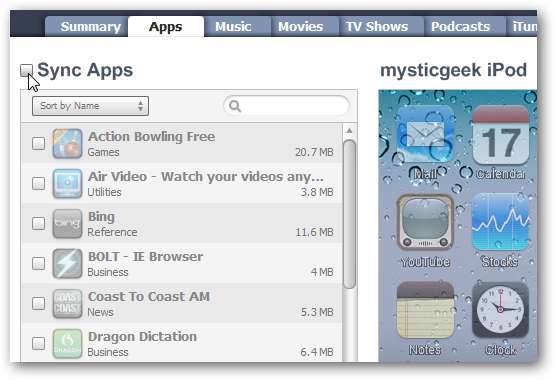
Siirrä ne sitten haluamaasi paikkaan.
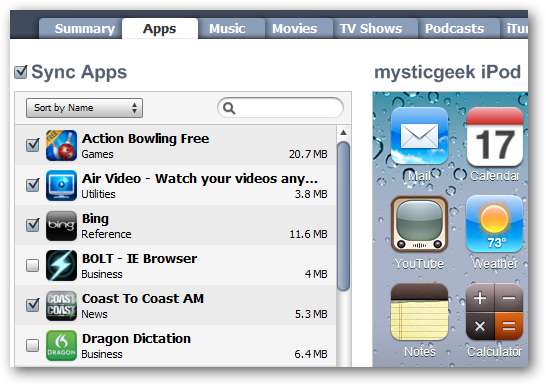
Jos sinulla on ongelmia iPhonen tai iPod Touchin kanssa, on luultavasti parempi aloittaa vianetsintä laitteen palauttamisella ... Olemme huomanneet monta kertaa, että kaikki, mitä tarvitaan pienten hikkausten selvittämiseen laitteissa. Jos sinun on kuitenkin suoritettava täydellinen palautus, varmista, että varmuuskopioit kaikki tärkeät ennen jatkamista.
Tämän pitäisi auttaa sinua vianmäärityksessä iPod Touchissa tai iPhonessa, jossa on joitain ongelmia tai epävakaus. Tarkastelemme tarkempaa vianetsintää lähitulevaisuudessa, joten pysy kuulolla siitä. Jos kohtaat ongelman, jota et voi korjata riippumatta siitä, mitä teet ... vie se Apple-jälleenmyyjälle ja katso, mitä he voivat tehdä.







